El ordenador sirve para muchon más que trabajar y enviar emails. Cada vez es más común que compremos PCs con pantallas más grandes y de mayor calidad para jugar a videojuegos o ver películas en las plataformas en streaming. Eso permite que tengamos una experiencia totalmente inmersiva, pero si queremos que una imagen perfecta esté acompañada de un audio de calidad, debemos activar el sonido espacial y envolvente de Dolby Atmos o DTS en Windows.
Las pantallas 4K son frecuentes, pero acompañarlas de un buen sonido de calidad y envolvente es lo necesitamos para obtener una experiencia audiovisual óptima. Ya sea para videojuegos o para ver una serie o largometraje en el ordenador, es conveniente usar la tecnología Dolby Atmos o DTS, que muchos ordenadores con el sistema operativo Windows ofrecen en la actualidad. En ADSLZone, te explicamos como habilitarlo, para que disfrutes de una inmersión total al ecuchar los diálogos, los efectos sonoros o las canciones desde tu PC.
Dolby Atmos con Windows
En el caso de que quieras utilizar la tecnología Dolby Atmos en tu ordenador Windows, dirígete a la esquina inferior de tu dispositivo y selecciona la barra de tareas. Dentro del menú donde encontrarás habitualmente las opciones de sonido, haz clic derecho sobre el altavoz para desplegar una ventana emergente con distintas opciones. Una de dichas opciones se denomina ‘Sonido espacial’ y es la que deberás seleccionar. Una vez ahí, te encontrarás con tres opciones:
- Windows Sonic para auriculares
- Dolby Access
- DTS Sound Unbound

Lo que nos permite Windows Sonic, de la que hablaremos más adelante, es conseguir un sonido espacial cuando utilizamos auriculares. Es decir, al seleccionarla podremos tener un sonido envolvente con auriculares estéreo. Por su parte, Dolby Atmos con Dolby Access es útil para auriculares, pero también para el cine en casa si tienes altavoces que sean compatibles, por lo que es una buena opción tanto para ver películas como para jugar a videojuegos.
A continuación, te explicamos cómo utilizarlo paso a paso y qué debemos instalar y configurar para tenerlo.
Dolby Access
Para poder tener Dolby Atmos en Windows 10, debes seguir los pasos anteriormente mencionados, ya que eso nos llevará a la aplicación Dolby Access. Desde Windows 10 Creators Update, podemos disfrutar del sonido envolvente o 3D si clicamos en el botón derecho del ratón sobre el altavoz de la barra de tareas y abrimos su configuración.
De este modo, se abrirá una nueva pestaña de ajustes en la que encontraremos una sección llamada ‘Sonido espacial’. En ella, elegimos el formato Dolby Access para auriculares que, en este caso, sería el que queremos aplicar de las opciones que aparecen. Al seguir este proceso, el ordenador abrira la tienda de Windows para descargar e instalar Dolby Access.
En resumen, los pasos a seguir para activarlo en Windows 10 son los siguientes:
- Ve a la barra de tareas
- Haz clic derecho sobre el icono de sonido
- Abre el apartado Sonido Espacial
- Toca sobre Dolby Access
- Automáticamente te llevará a la Microsoft Store
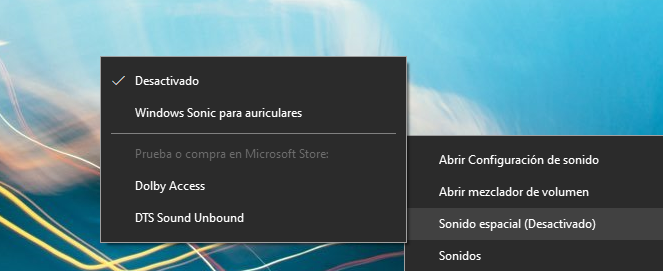
Cuando accedamos a la aplicación Dolby Access para descargar desde Microsoft Store, solo tendremos que seleccionar el botón que indica ‘Obtener’. Así, comenzaremos la descarga de la plataforma. Esta es de pago, pero disfrutamos de un periodo gratuito de 7 días para que podamos comprobar si nos convence todas las ventajas que este sistema ofrece en Windows 10.
Lo mejor de todo es que no tienes que añadir ningún método de pago para poder hacer la prueba. Después del periodo de prueba es cuando tendremos que añadir los datos bancarios para pagar los 17,99 euros que cuesta el programa.
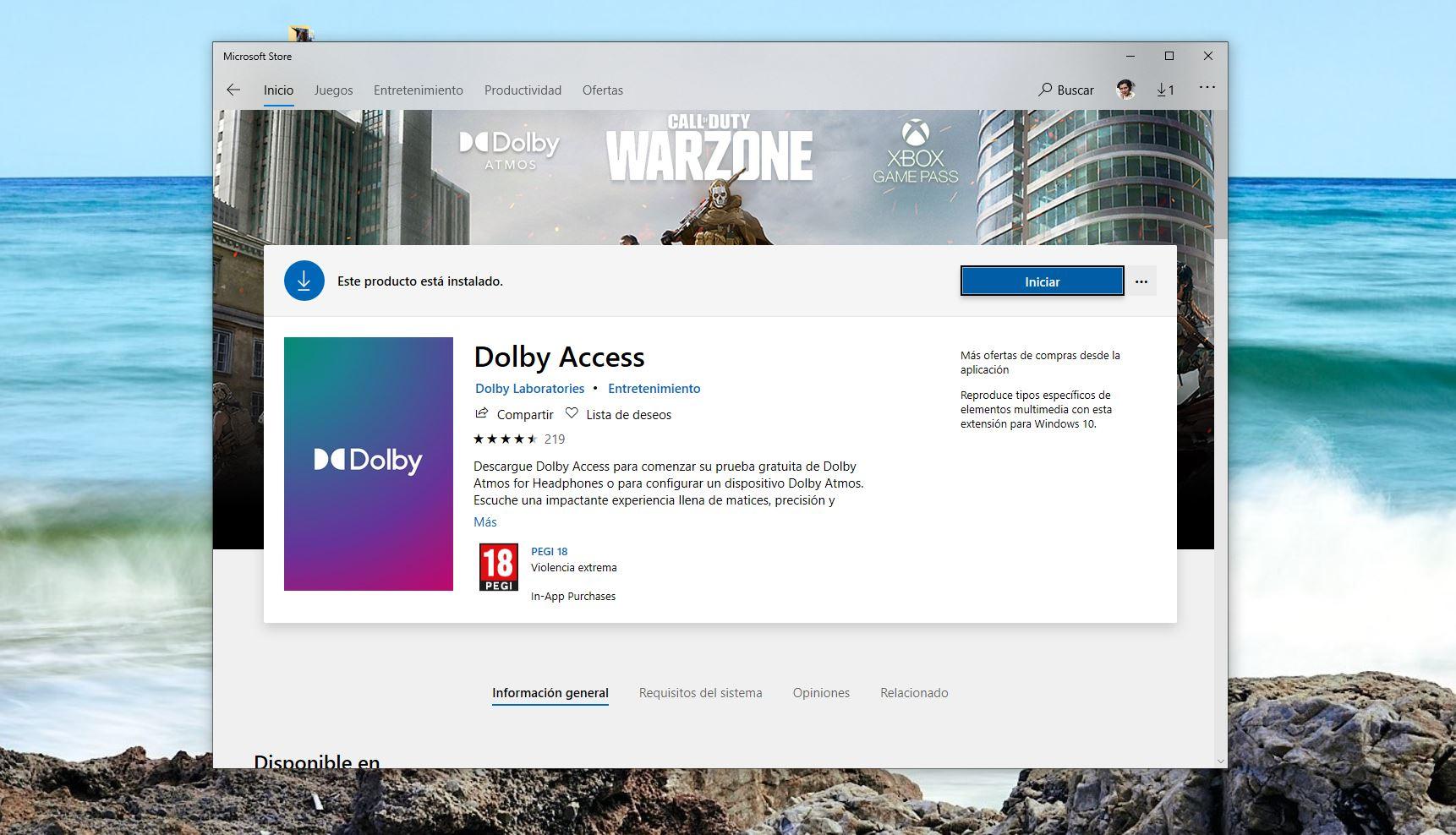
Una vez hayas descargado Dolby Access en tu ordenador Windows, deberás seguir los pasos que indiquen en la pantalla para instalar el paquete. Después, solo deberás seccionar el botón ‘Abrir’, que aparecerá en el mismo sitio en el que antes se encontraba el botón de ‘Obtener’. Así, podrás empezar a configurar el sonido envolvente en el ordenador.
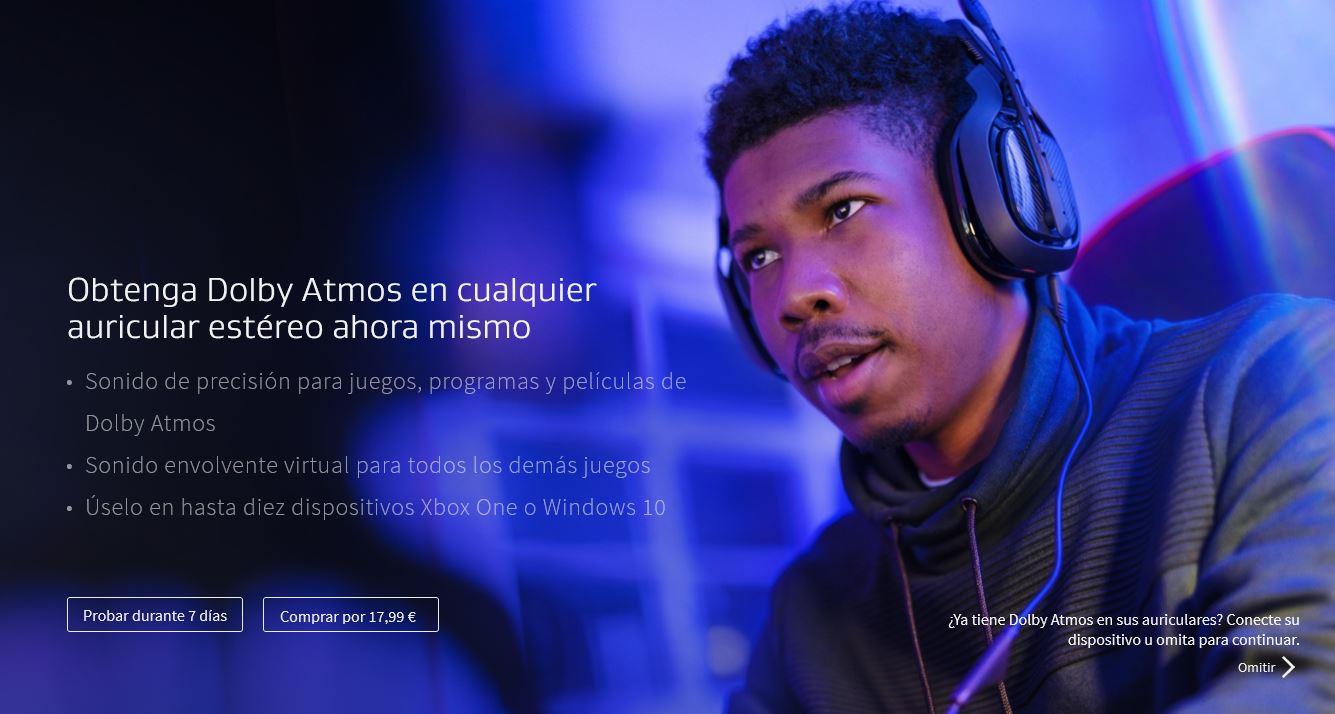
Cuando hayas habilitado la prueba o compres Dolby Acess, tendrás que configurar tus auriculares:
- Conéctalos al ordenador.
- Toca sobre ‘Continuar’.
- Elige la fuente de audio que quieres usar.
- Ya está listo y configurado.

En cuanto hayas hecho lo mencionado y el programa ya que esté activado, tu ordenador ya funcionará con Dolby Atmos para Windows 10. Recuerda que, cuando acabe tu prueba gratuita, deberás pagar por usar Dolby Access en caso de que desees seguir aprovechando estas ventajas y este tipo de sonido.
Probar Dolby Atmos con gaming
Dentro del mundo gaming, el diseño de sonido evoluciona tan rápidamente como lo hacen los demás elementos del desarrollo de videojuegos, como es el caso de los gráficos o el diseño de inteligencia artificial. Debido a ello, si hablamos de sonido Dolby Atmos, la mejor forma de ponerlo a prueba en el PC es con algunos de los juegos más recientes que cuentan con una mejor producción sonora dirigida a aprovecharse de las virtudes de esta tecnología de sonido.
Son muchos los juegos compatibles con Dolby Atmos, pero hay unos concretos que te van a permitir disfrutar con los niveles más altos de capacidad sonora a los que llega el gaming en estos momentos. Por ejemplo, Forza Horizon 5, el juego de conducción de Microsoft que toma el testigo del excelente uso de Dolby Atmos que hizo la entrega previa para rendir todavía a un nivel superior en la continuación. Es justo el tipo de sonido que necesita un juego de gráficos realistas donde los coches emiten un rugido de motor que suena tan real como si estuvieras dentro del coche.
Hay momentos en los que esta tecnología de sonido brilla de forma especial, como cuando estás conduciendo por un túnel o en el momento en el que pruebas un mismo circuito desde distintos puntos de vista. Cada vez que cambies de ángulo de visión también se personalizará la forma en la que escucharás aquello que te rodea, lo que hace la conducción más envolvente.
Otra buena recomendación es el remake de Resident Evil 3. Ya con el remake del segundo episodio se introdujo Dolby Atmos y esto hizo vibrar a los usuarios mientras sobrevivían entre zombis y escapando de todo tipo de criaturas. Pero con el tercer juego se ha mejorado la adaptación del sonido y crea mejores sensaciones que incrementan el nivel de miedo y las sensaciones de pánico en momentos determinados de la partida. Las pisadas, los gritos de los monstruos y el ruido de las puertas abriéndose de imprevisto aumentan la inmersión gracias a esta tecnología sonora.
En tercer y último lugar, te recomendamos Call of Duty: Modern Warfare II, que aprovecha el sonido Dolby Atmos de manera muy especial para incrementar la tensión y el ritmo de las batallas. Los enfrentamientos de la saga Call of Duty siempre han sido intensos, pero con el sonido que ofrece esta entrega se crean una dinámica de juego superior. Una de las grandes ventajas que tiene este sonido es la forma en la que ayuda a identificar mejor las posiciones de los enemigos, pudiendo tener claridad sobre la dirección de los disparos o de los distintos ruidos que se escuchen.
Existen otros juegos con Dolby Atmos que merece la pena llegar a probar en tu PC con Windows o en las consolas Xbox de Microsoft (PlayStation 5 solo soporta Dolby Atmos para películas y series). Algunos de los más recomendables por la propuesta sonora que aportan son: Hi-Fi Rush, Marvel’s Guardians of the Galaxy, Cyberpunk 2077 o Star Wars Jedi: Fallen Order. Si tienes curiosidad por saber si un juego concreto da soporte para Dolby Atmos, lo mejor que puedes hacer es entrar en la web de Dolby y hacer una búsqueda del título que te interese. También puedes navegar entre los listados que están disponibles para ver el catálogo compatible.
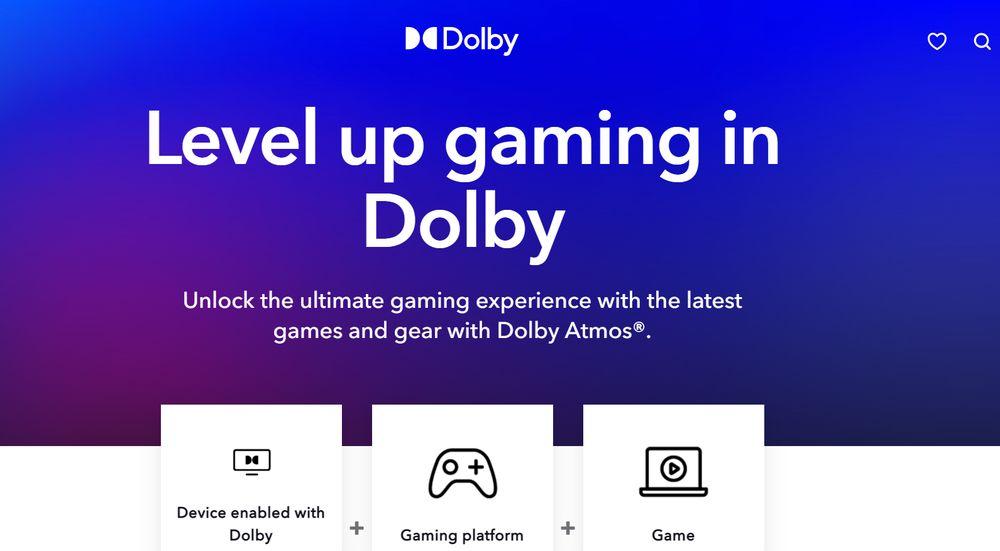
DTS Sound Unbound
Otra de las opciones que suelen estar habilitadas en los ordenadores Windows es ‘DTS Sound Unbound’. La tecnología DTS nació en los años noventa y sus siglas hacen referencia a ‘Digital Theatre System’. Es el principal rival de Dolby para la tecnología de audio envolvente en casa o en el cine.
Desde hace más de treinta años, es también un formato de audio multicanal, aunque con algunas diferencias, como un sonido espacial más preciso o la posibilidad de codificar el sonido con un bitrate superior en DTS:X de lo que conseguimos con Dolby Atmos. Pese a las diferencias entre ambas tecnologías, las dos cumplen con lo mismo: conseguir un sonido envolvente y de mayor calidad para cualquier contenido.
En caso de que quieras disfrutar de la experiencia de audio envolvente a través de esta opción, únicamente hacer sobre el botón derecho sobre el icono de audio, como ya explicamos en el apartado anterior, y seleccionar la opción de DTS que te redirigirá a la aplicación disponible en Microsoft Store. Una vez aquí, toca en ‘Obtener’ para empezar a usar DTS Sound Unbound.
Una vez descargado, podrás instalarlo en tu dispositivo y comenzar a usarlo. Como con Dolby Atmos, es de pago y solo puedes aprovecharte gratuitamente del sistema durante un periodo limitado.
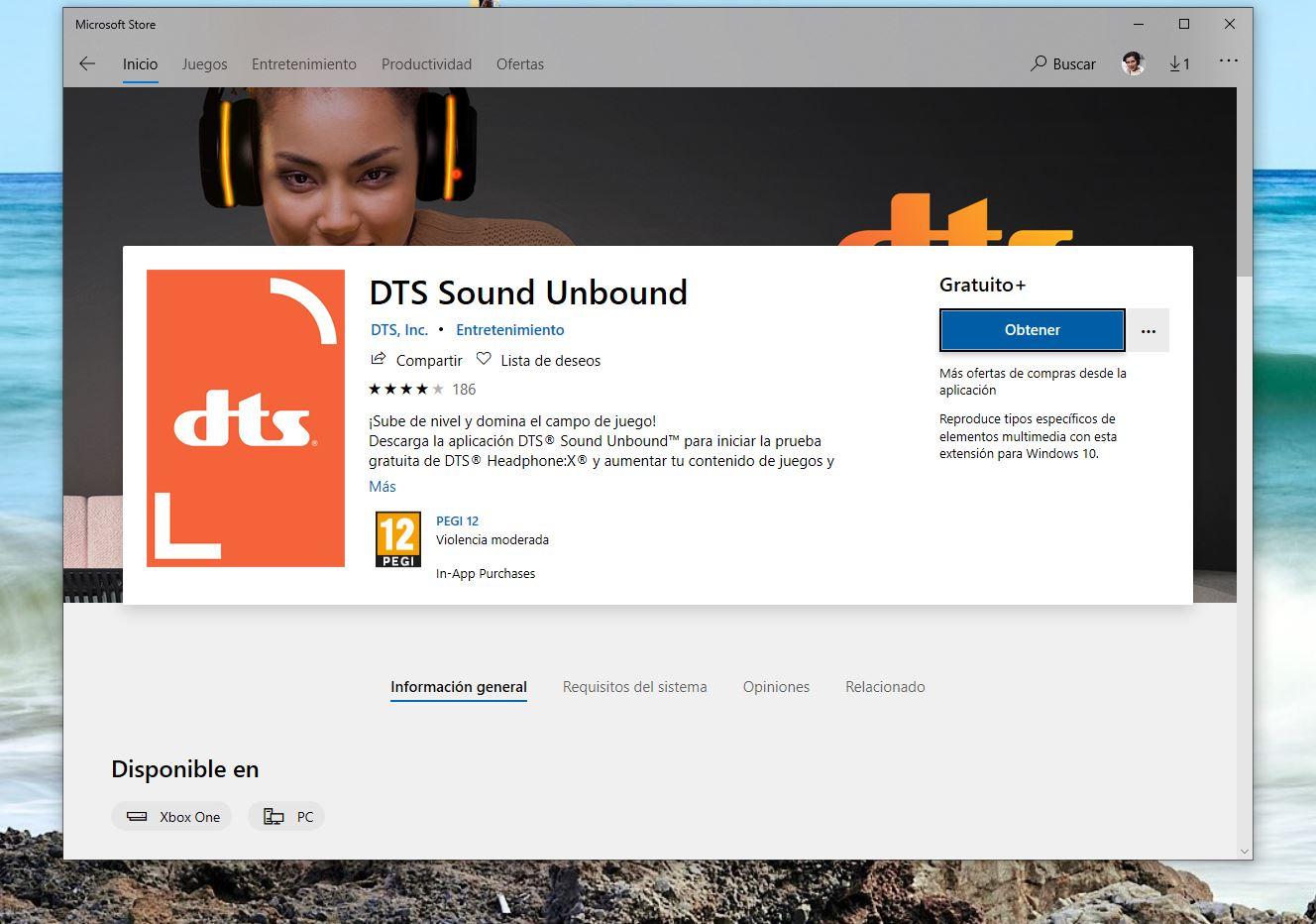
Cuando toques ‘Iniciar’, se abrirá una nueva ventana donde verás las funciones de DTS Sound Unbound. Como ya hemos dicho, esta tecnología es de pago. Tiene un precio de 9,99 euros, pero dan la opción de probarlo durante Windows 10, aquí también tendremos que pagar, aunque con la opción de probar durante 14 días sin ningún coste.
El códec envolvente de DTS para reproducir contenido DTS permite escuchar el sonido en mayor calidad desde tu ordenador compatible desde tus auriculares o desde tus altavoces.
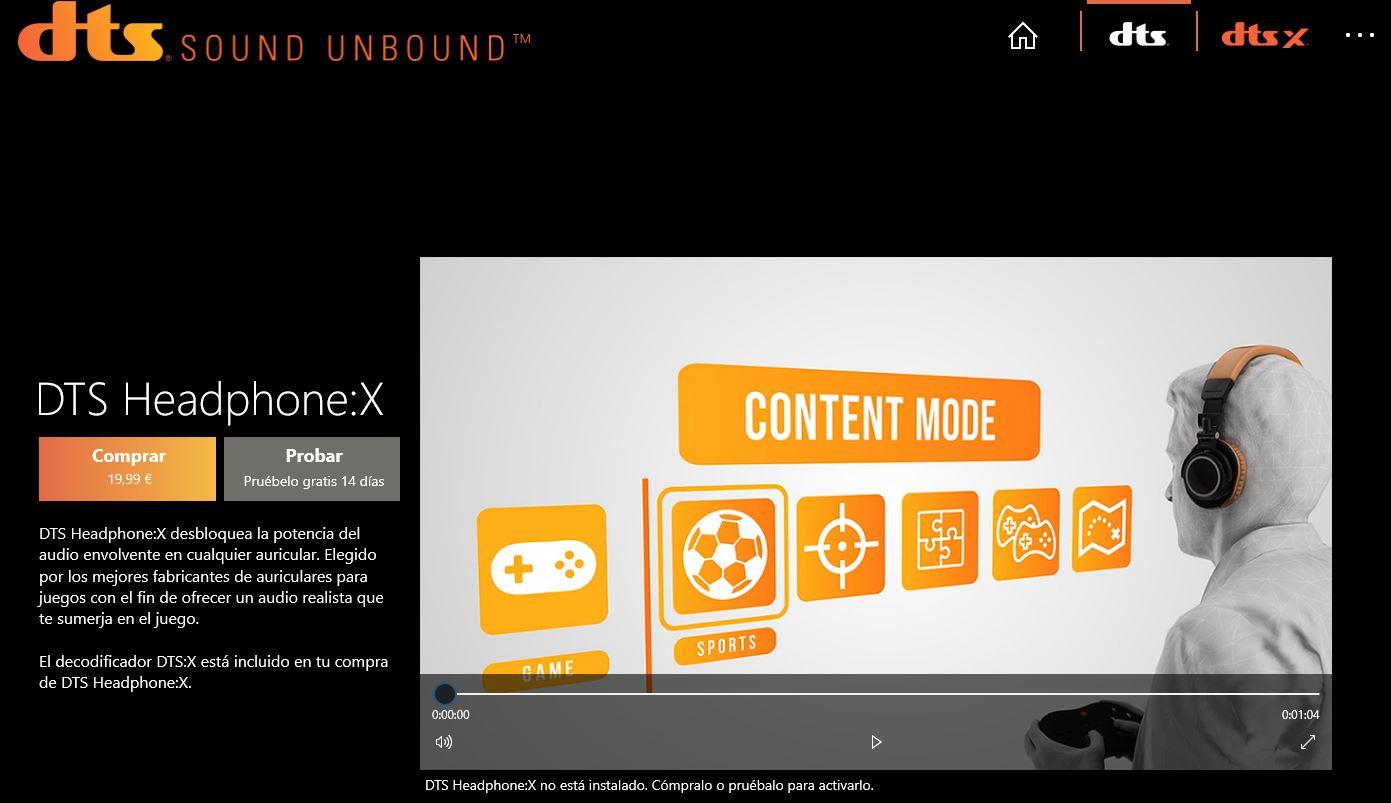
También tienes la opción de comprar por 19,99 euros DTS Headphone:X que se trata de una tecnología pensada para juegos. Según promete el propio programa, podrás tener un “panorama sonoro preciso, realista y envolvente en cualquier par de auriculares” en videojuegos como Gears 5, Forza Horizon 4, For Honor, Final Fantasy XV, por ejemplo.
Elige el que quieras y toca sobre “Programar gratis”. Te pedirá confirmación de contraseña de tu cuenta Microsoft y comenzarás la prueba de 14 días sin necesidad de incluir ninguna tarjeta de crédito.

¿Qué es Dolby Atmos?
La tecnología Dolby Atmos es ofrece un sonido envolvente y su sistema llegó en 2012. Hoy en día, es compatible con una gran cantidad de servicios de vídeo en streaming para ver películas o series, pero también con formatos como DVD o con títulos de videojuegos. Dolby Atmos utiliza sonido tridimensional entremezclando canales clásicos de sonido como 5.1 o 7.1, por ejemplo, y consiguiendo una experiencia en 360 grados de audio.
Dolby Atmos, como DTS:X apuesta por doce altavoces con distribución de 7.1.4 distribuidos por toda la sala: siete altavoces que funcionan como satélites, un altavoz subwoofer y cuatro altavoces de techo (o dos, en algunos casos) Esto permite que el sonido sea totalmente envolvente cuando vemos una película o cuando estamos jugando. En el caso de Dolby Atmos para Windows 10 conseguimos un sonido envolvente que nos permitirá tener un home cinema en casa con gran calidad.

Ventajas de Dolby Atmos
Dolby Atmos ofrece una experiencia más inmersiva que Windows Sonic. Además esta tecnología de audio es compatible con Home Theaters, no solo con tus auriculares.
También debemos tener en cuenta que Dolby Atmos funciona con la mayoría de plataformas y dispositivos, como Amazon Music, Disney+ y Netflix, entre otros.
¿Qué es DTS?
DTS es la competencia directa de Dolby Atmos, es decir, otro formato de audio que cuenta con sus mismos canales: seis. Este se obtiene de una fuente original PCM a 48 Khz y hasta 20 bits. Su tasa de compresión de datos es menor, por lo que libera archivos con una tasa de bits que se mueve en torno a los 768 kbps y los 1536 kbps. Es propiedad de XPeri Corporation, anteriormente conocida como Digital Theatre Systems, empresa estadounidense especializada en el sonido envolvente digital. La primera película en llevar al cine esta tecnología fue Jurassic Park, en 1993.
Actualmente, la tecnología DTS es empleada principalmente en cines, además de en películas tanto en formato DVD como Blu-Ray. Esto es posible gracias a que ocupa un mayor ancho de banda, lo que hace que rara vez se utilice en emisiones televisivas. Otras de sus aplicaciones más populares pueden verse en parques de atracciones y simuladores virtuales, que también hacen de DTS su principal fuerte para ofrecer una experiencia especialmente inmersiva.
Ventajas de DTS
En el caso de DTS, aporta una calidad de sonido más realista que lo sitúa por encima del resto de softwares de sonido espacial o envolvente. Además, puede emparejarse con cualquier auricular o equipo de altavoces ofreciendo un gran rendimiento, al contrario que sus principales rivales Sonic o Altmos.
Con DTS, los usuarios cuentan con sonido a la carta gracias a su gran abanico de opciones. Esto permite, por ejemplo, elevar el volumen de los diálogos durante una cinemática de un videojuego.
Dolby Atmos o DTS: ¿qué opción es mejor?
A la hora de elegir entre uno y otro, podemos tener en cuenta varios criterios. El primero, el del dinero que supone instalar estas tecnologías en el ordenador. Para aquellos con un presupuesto más ajustado, Dolby Atmos es la opción más económica al requerir un pago único de 17,99 euros, sin tener en cuenta Windows Sonic (os hableremos de esta opción a continuación), que es el más barato y permite jugar en otra liga fuera del sonido 3D.
Si lo tuyo es el gaming, los auriculares con la tecnología DTS son los que mejor calidad de sonido envolvente pueden ofrecer. La mayoría de jugadores reconoce que ofrece una experiencia inmersiva inigualable gracias a una mejor gestión del perfil de sonido, que se siente más que el resto de alternativas y enriquecen el gameplay de cualquier buen juego que se precie.
¿Y para los amantes del cine? En caso de que quieras un buen sonido 3D para ver películas en tu PC, Dolby Atmos lleva tiempo siendo el estándar en la industria. Además, la mayoría de plataformas soporta esta tecnología, por lo que tenerlo es sinónimo de calidad asegurada.
Windows Sonic, otra opción de sonido espacial
También puedes activar Windows Sonic si vas a usar auriculares y buscas un sonido espacial. En este caso, no tienes que activar ningún tipo de aplicación de pago ni periodo de suscripción, por lo que es una alternativa muy interesante si buscas sonido espacial compatible con muchos juegos, para una experiencia totalmente inmersiva.
Para activarlo simplemente debes seguir unos pasos rápidos:
- Ve a la barra de tareas
- Busca el icono del altavoz
- Haz clic derecho
- Toca sobre la opción ‘Sonido espacial’
- Elige ‘Windows Sonic para auriculares’

Así lo habrás activado. Es una opción gratuita al sonido especial que podemos usar en Windows, pero también en las consolas de Microsoft, como Xbox One.
Para aprovechar al máximo esta tecnología, tendrás que contar con auriculares o altavoces compatible con esta tecnología, que no suelen ser los que se compran habitualmente. Por lo tanto, tendrá que ser un aspecto en el que te fijes a la hora de hacer tu nueva compra. No son los más económicos, ya que lo habitual, y en función de sus prestaciones, es que superen los 200 euros de presupuesto, pero merecen la pena por el resultado que proporcionan.
Más trucos para mejorar el sonido de Windows 10
Podemos utilizar unos trucos para conseguir que el sonido de Windows 10 sea mejor. Cabe señalar que, dependiendo del ordenador que tengamos, puede que alguno de estos trucos no los podamos realizar, pero seguro que hay varios que te sirven para optimizar el audio. Si quieres que tus contenidos suenen mejor, no basta con tener buenos equipos o aparatos de sonido, tienes que mejorar su configuración para aprovechar al máximo su potencial.
Por eso, te damos algunas ideas para que disfrutes mucho más de la experiencia auditiva de tus contenidos preferidos en tu ordenador, ya tengas unos buenos altavoces o auriculares o utilices unos más modestos. En primer lugar, podemos ampliar el sonido si queremos que sea más potente y disfrutar más de la música. Se puede hacer desde la misma configuración de sonido a la que puedes acceder desde la barra de tareas.
Puedes controlar el volumen de los sonidos independientemente con el mezclador de volumen que aparece en las configuraciones de sonido. Así, podrás adaptarlo en función a tus necesidades, por ejemplo, bajando los sonidos del sistema y subiendo los de los auriculares o altavoces.
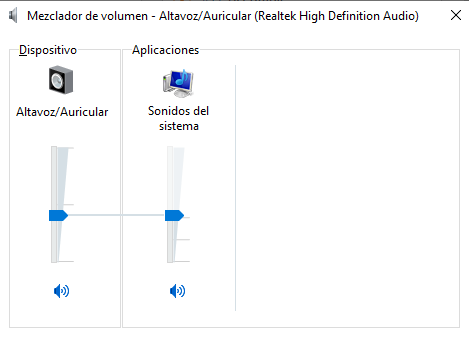
También tenemos que tener en cuenta que, en algunos casos, desactivar las mejoras de sonido podría optimizar la calidad del sonido. Solo hay que seleccionar la opción de deshabilitar todas o ir una por una para desactivarlas. Cuando seleccionemos el botón de aplicar, habrás desactivado las mejoras y únicamente habrá que comprobar si la escucha mejora. Si no encontramos la pestaña de mejoras, es que no las hay, así que no tendremos que hacer nada en este aspecto para optimizar el sonido.
Solucionar problemas de sonido en Windows
Si a la hora de activar un altavoz o auricular o después de hacerlo tienes problemas con el sonido, podrías tener que actualizar los controladores de sonido, o seguir con los nativos de Windows. También puedes optar por actualizar Windows o reconfigurarlo. Antes de eso, podrías probar con el solucionador de problemas de sonido incorporado que hay en las configuraciones de sonido de tu ordenador, para ver si es capaz de dar con una solución.
Desde la misma opción de configuración, podemos solucionar los principales problemas relacionados con el sonido. Solo tenemos que pulsar sobre el botón ‘Solucionar problemas’ y el sistema operativo se encargará de analizar qué es lo que sucede. Para evaluar de verdad la situación, es importante que nos aseguremos de que el dispositivo de salida que hayamos elegido sea el que está fallando. Una de las ventajas de acceder a esta opción es que, si solucionas problemas que afectan al sonido, este mejorará considerablemente, por lo que es complementario de todos los demás ajustes que decidas implementar.
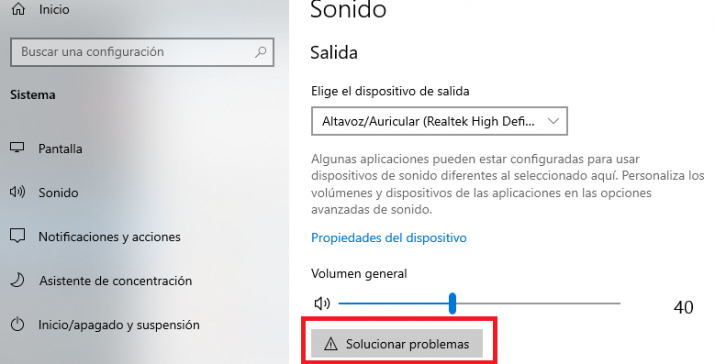
Otra cosa que puedes hacer es activar las opciones de modo exclusivo, ya que algunas apps de terceros pueden no depender de los recursos del sistema. Por eso, si activas este modo podrás solucionar el error en algunos casos concretos. Solo tienes que dirigirte al icono de sonido, dar a dispositivos de reproducción y propiedades. Una vez ahí, selecciona sonido espacial, comprueba que está activado Dolby Atmos para auriculares y en la pestaña avanzado da a modo exclusivo. Selecciona ambas opciones y confirma los cambios.
Error con Dolby Atmos
Los motivos de que no funcione Dolby Atmos pueden incluir versiones obsoletas de Windows, un controlador de sonido obsoleto o corrupto, configuraciones mal configuradas y mucho más. A continuación, te desglosamos los fallos más comunes que suelen encontrarse los usuarios.
Buscar actualizaciones
La función de audio espacial no se presenta en esas actualizaciones anteriores. Por lo tanto, tendremos que asegurarnos de tener instalada la última versión de Windows para poder utilizarla. Además, tener todas las actualizaciones de Windows instaladas en el sistema no nos hará daño. Por lo general, vienen con correcciones de errores y traen nuevas características.
- En el cuadro de búsqueda, escribiremos «buscar actualizaciones».
- Luego haremos doble clic en Buscar actualizaciones de la lista de resultados.
- Haga clic en la pestaña Buscar actualizaciones .
- Si el estado dice «Hay actualizaciones disponibles», seleccionaremos Instalar ahora y esperaremos a que se instalen las actualizaciones en el sistema. Una vez completado, reiniciaremos el ordenador y veremos si ya funciona el sonido Dolby Atmos.
Actualizar el controlador de sonido
Si Dolby Atmos no funciona en Windows y no tenemos ningún efecto de sonido, es posible que el controlador de sonido esté corrupto u obsoleto. Podemos actualizar manualmente el controlador de sonido a través del Administrador de dispositivos. Si Windows no encuentra un nuevo controlador, lo buscaremos en la web del fabricante del dispositivo y seguiremos la guía en pantalla para instalar la última versión del controlador para el sistema.
En caso de que actualizar los controladores manualmente resulte demasiado tedioso, ya que requiere de mucho tiempo, podemos usar un software de actualización de controladores, como Driver Easy. Es una herramienta útil que ayuda automáticamente a detectar cualquier controlador problemático. Luego, descargaremos e instalaremos la última versión de los controladores para el sistema.
Reinstalar Dolby Access
Dolby Access es un software en el que podemos configurar Dolby Atmos para el ordenador con Windows u otros dispositivos. Pero a veces, la versión actual que está utilizando dejaría de actuar como debería. Para estas veces, una simple reinstalación podría ayudar. Para ello sigue estos pasos:
- En el cuadro de búsqueda de la barra de tareas, escribiremos dolby access. Lo buscaremos en la lista de resultados y seleccionaremos Desinstalar.
- Cuando Dolby Access se haya desinstalado con éxito del sistema, iremos a Microsoft Store para reinstalarlo. Luego configuraremos Dolby Atmos en Windows como lo hicimos anteriormente.

